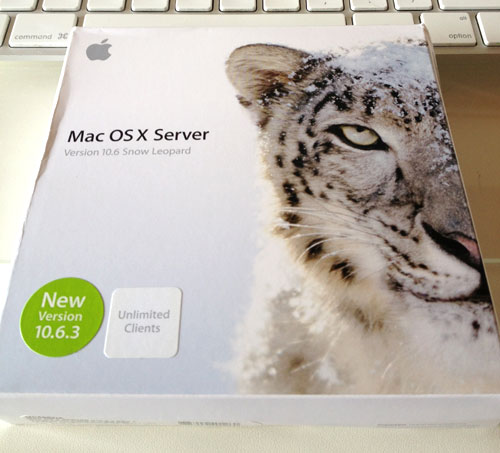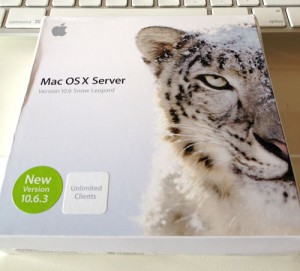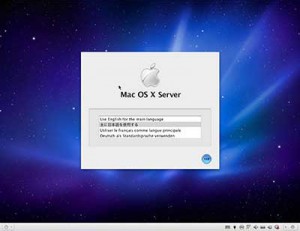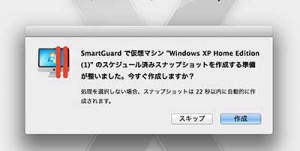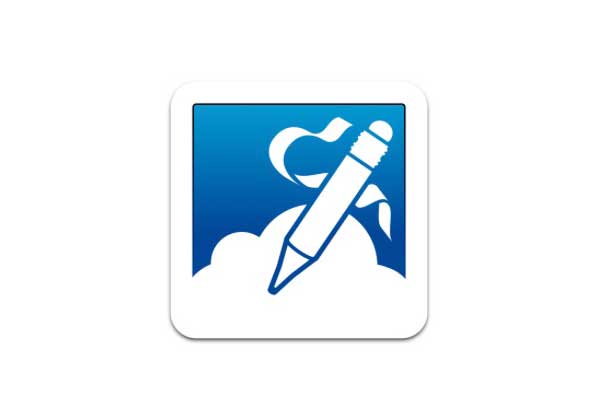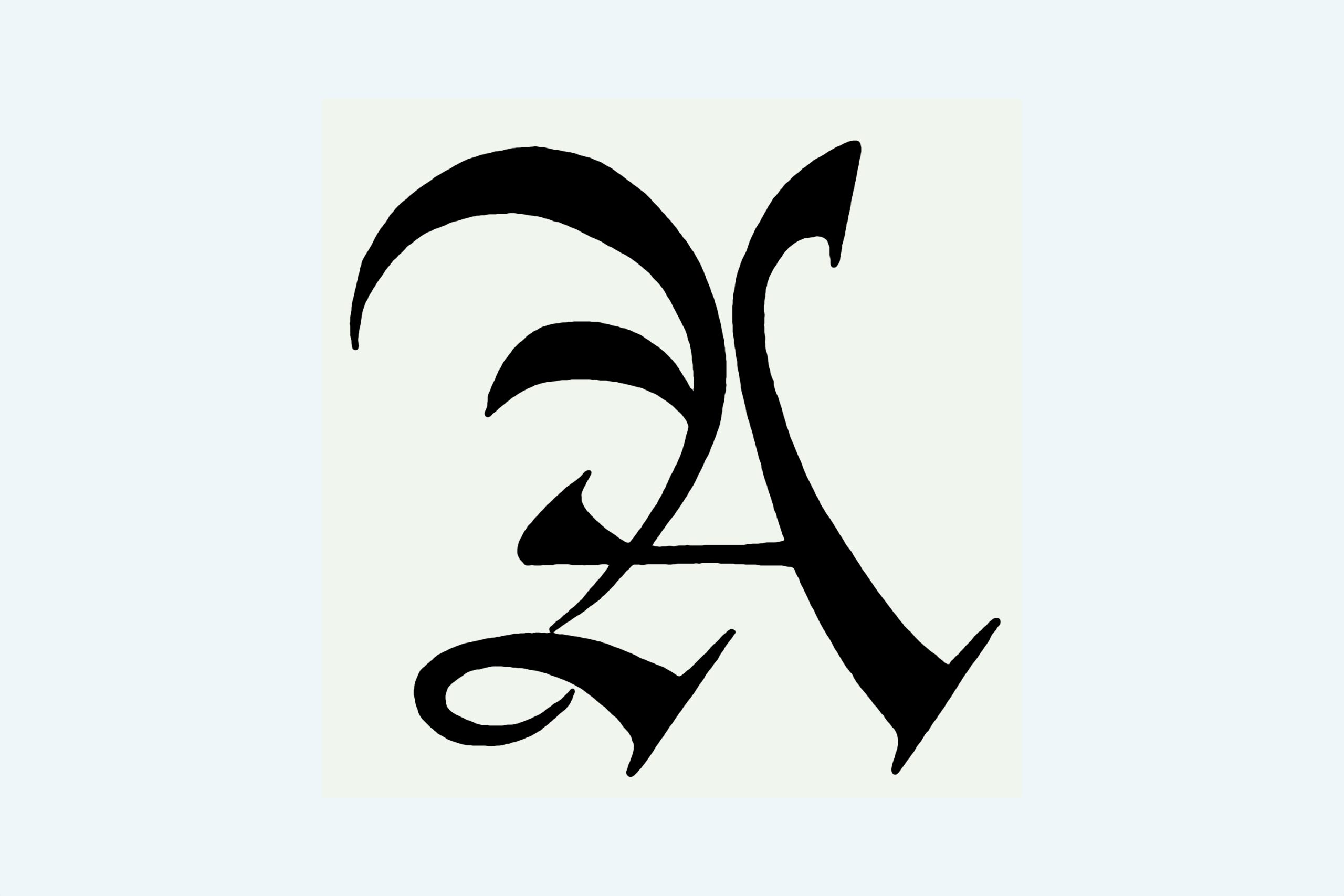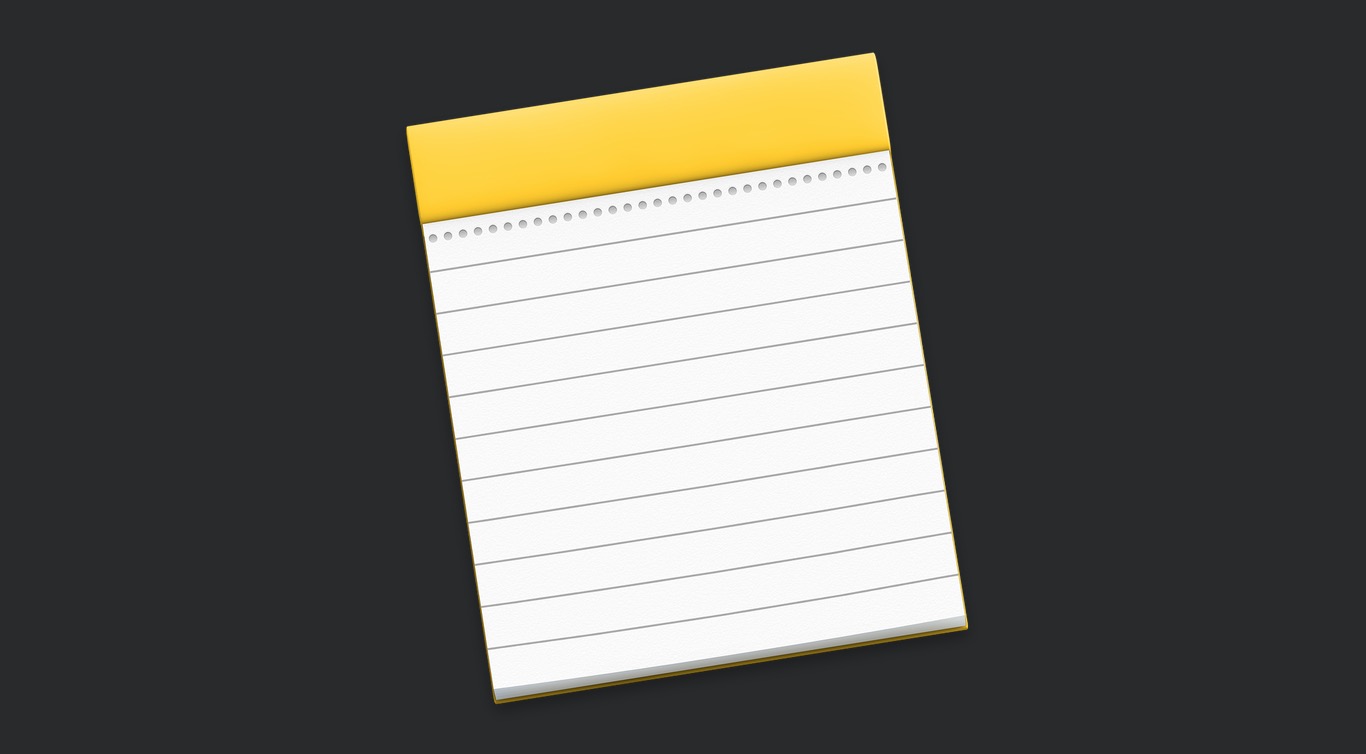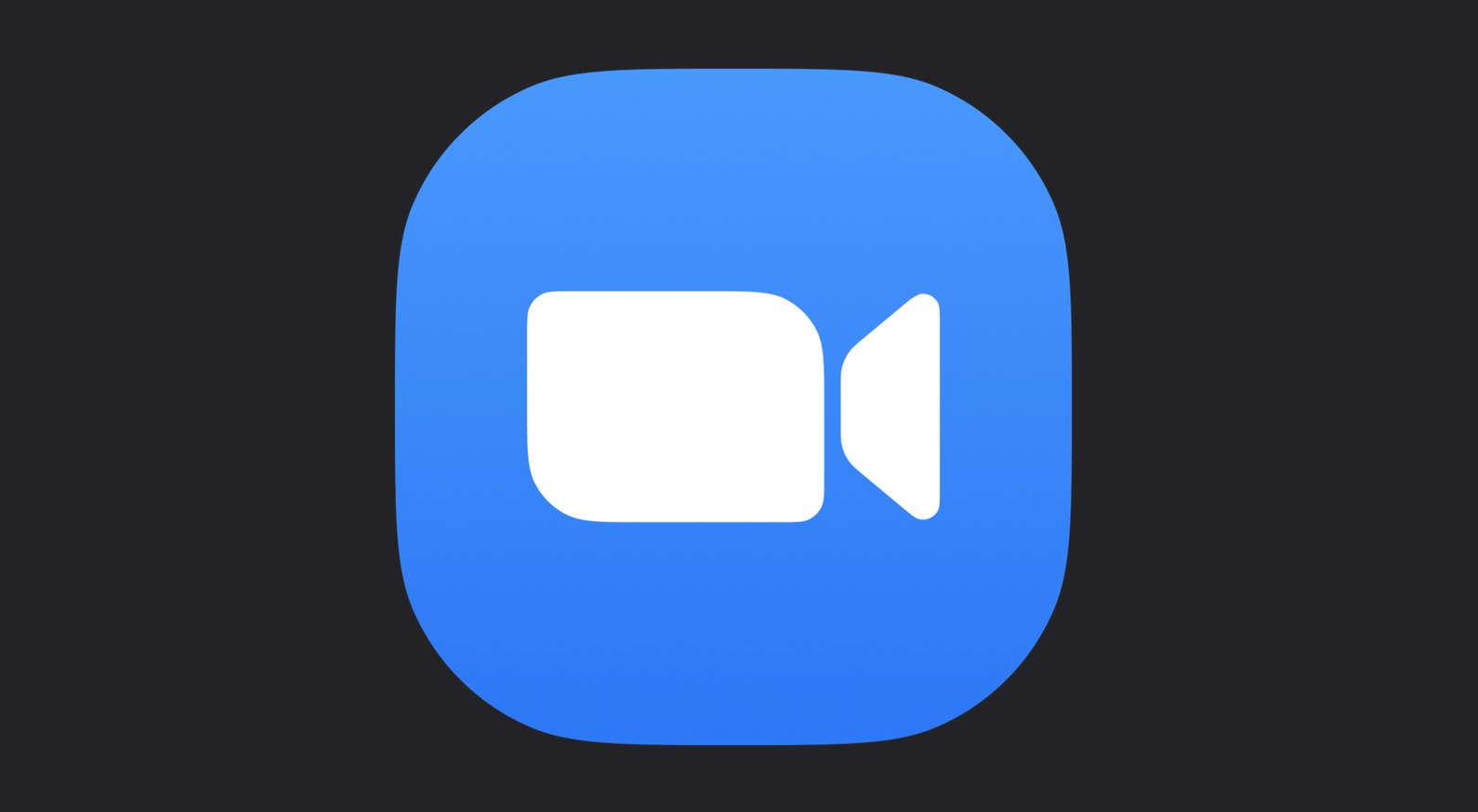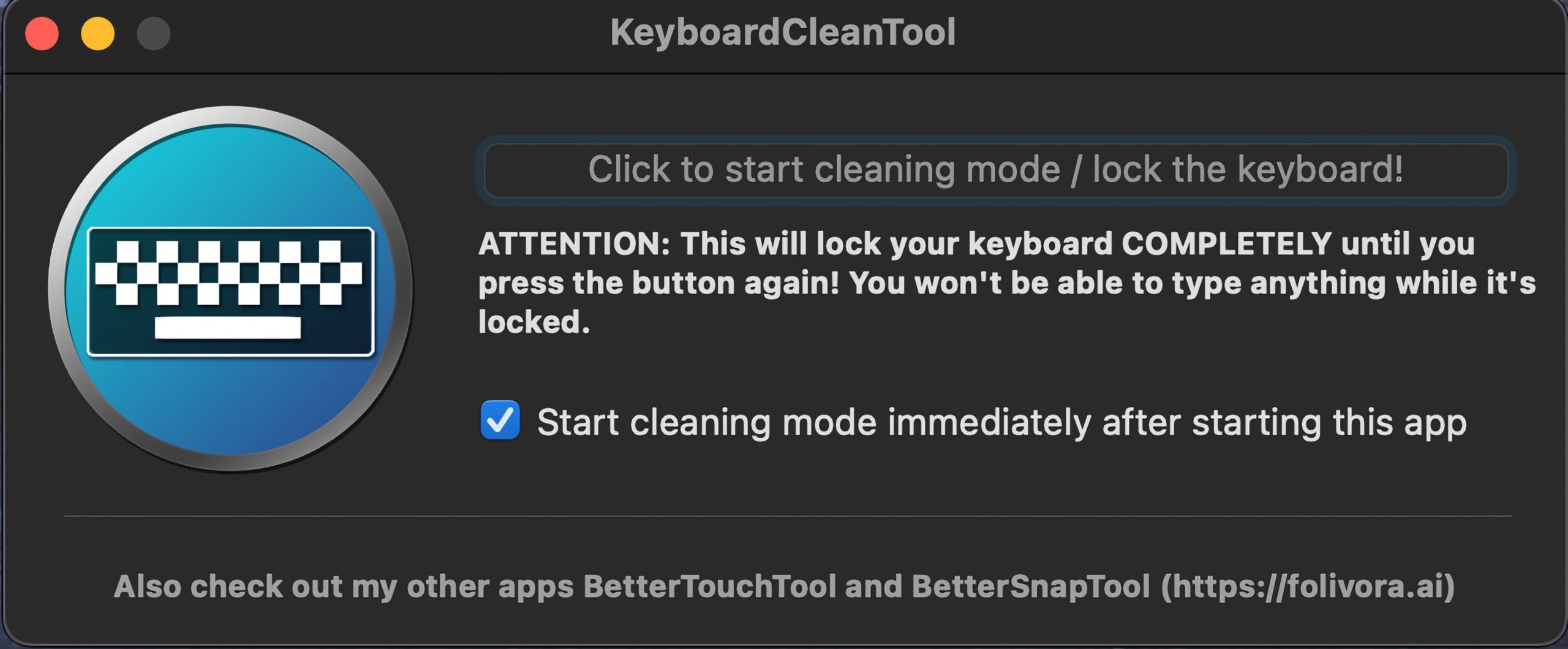(追記ここまで)
MacBook Pro Retina 2013 15インチ で小説を書いている天祢涼です。小説家には明らかにオーバースペックですが(しかもクアッドコア・笑)、毎日仕事で使っているので、なるべくストレスを溜めたくなかったのです……なんか調子が悪いので、近々システムを入れ替えないとまずそうですが。
それはさておき、小説家のブログにもかかわらず、当ブログで最もアクセス数が多い記事はこれ、OS X Mountain LionでRosettaを動かせた。ほとんど毎日、方々からアクセスがあります。正直、複雑な思いはありますが(^_^;)「みんな、そんなにRosettaを動かしたいのか!? なら10.9(Mavericks)でも挑戦してやるぜ!」と意味不明の闘志が湧き上がって試してみたところ、あっさり成功しました。 以下、その手順。
用意したもの
- Parallels Desktop 9 for mac
- Snow Leopard Server
クライエント版のSnow Leopardではたぶんインストールできません。また、10.8(Mountain Lion)の 時はVMware Fusion 4でやってみましたが、Parallelsに乗り換えたので未確認。 注意・天祢涼のMacBook Proでは無事に動きましたが、アップルの公式見解では「サーバー版はデスクトップ用のMacでのみ動作保障しています」とのことです(サポートに電話で確認済み)。
Parallelsにインストール
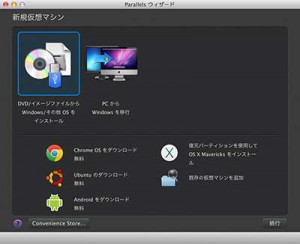 まずはParallelsを立ち上げて、ディスクなりイメージファイルなりを選択してSnow Leopard Serverをインストールします。たまに文字がずらずら出てきて画面がとまることがありますが、その時は潔くやり直し(笑)。
まずはParallelsを立ち上げて、ディスクなりイメージファイルなりを選択してSnow Leopard Serverをインストールします。たまに文字がずらずら出てきて画面がとまることがありますが、その時は潔くやり直し(笑)。
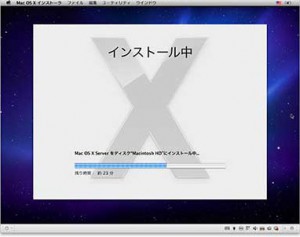 インストール開始。ちょっと時間がかかります。インストール後、サーバーの設定がいろいろとありますが「とりあえずRosettaを動けばいい」ということであれば適当で可(というか、よくわからないので適当にやった)。
インストール開始。ちょっと時間がかかります。インストール後、サーバーの設定がいろいろとありますが「とりあえずRosettaを動けばいい」ということであれば適当で可(というか、よくわからないので適当にやった)。
Parallels Toolsのインストール
 このままだと解像度が選べず、ディスプレイによっては滲んでしまうので、Parallels Toolsなるものををインストールしてあげます。ただし、デフォルトの状態ではインストールできないので、画面右上の「Mac OS X Server Install Disc」を取り出さなくてはなりません。
このままだと解像度が選べず、ディスプレイによっては滲んでしまうので、Parallels Toolsなるものををインストールしてあげます。ただし、デフォルトの状態ではインストールできないので、画面右上の「Mac OS X Server Install Disc」を取り出さなくてはなりません。
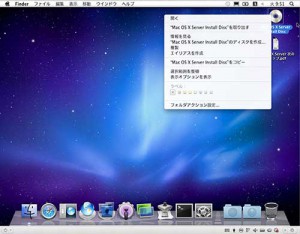 それからメニューバーの仮想マシン→Parallels Toolsのインストール。なんかメッセージが出るけど無視して続行。Parallels Toolsのアイコンが出てくるのでクリックしてインストール。終わったら再起動。これで解像度を選択できるようになりました。
それからメニューバーの仮想マシン→Parallels Toolsのインストール。なんかメッセージが出るけど無視して続行。Parallels Toolsのアイコンが出てくるのでクリックしてインストール。終わったら再起動。これで解像度を選択できるようになりました。
実際に動かしてみる
 長らくお世話になったInDesign CS2もちゃんと動きます。なつかしいなあ、CS2。Adobeアプリはこの時のアイコンが一番好きでした。重たい作業に耐えられるかはわからないけど、意外とさくさく動きます。無駄に16GBもメモリ積んでるからかも(笑)。
長らくお世話になったInDesign CS2もちゃんと動きます。なつかしいなあ、CS2。Adobeアプリはこの時のアイコンが一番好きでした。重たい作業に耐えられるかはわからないけど、意外とさくさく動きます。無駄に16GBもメモリ積んでるからかも(笑)。
AirMacユーティリティ対策で重宝
正直、もはやCS2で仕事をすることはほとんどないのでRosettaの出番はないのですが、確実に役立つのがAirMacユーティリティ5.6。我が家の無線LANは「大福」と云われていた時代のAirMac Extremeが未だ現役なのですが、こいつがMavericksのAirMacユーティリティでは動かないときたもんだ(^_^;)
仮想マシン→構成→ハードウェア→ネットワーク→種類WI-Fiとすれば大福を認識してくれるので、いざ設定をいじる時には活躍してくれそうです。 以上、10.9(Mavericks)でRosettaを動かす方法でした。